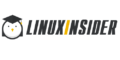Prezentácia na tému microsoft. Prezentácia na tému „Predstavenie programu Microsoft PowerPoint“
Čo je MSPowerPoint MS PowerPoint – MS PowerPoint je aplikácia, ktorá umožňuje vytvárať, upravovať a formátovať počítačové prezentácie. Funkcie MS PowerPoint: Vytváranie elektronických snímok a ich usporiadanie do prezentácie; Spracovanie a príprava textu, kresieb, schém, schém, tabuliek, zvuku a animácií vo forme vizuálnych pomôcok; Príprava prezentácie, ktorá funguje automaticky pomocou animácie na snímkach.



Návrhár snímok – otvorí panel „Návrh snímky“ v oblasti úloh, v ktorom si môžete vybrať: Šablónu návrhu Farebné schémy Efekty animácií Hlavné tlačidlá na PI: Vytvoriť novú snímku – umožňuje vytvoriť snímku, ktorá bude navrhnutá podľa šablónu predchádzajúcej. Normálny režim zobrazenia snímok Režim triedenia snímok, v ktorom je vhodné snímky upravovať (presúvať, kopírovať, mazať) Prezentácia (začať od aktuálnej)

Základné pojmy Počítačová prezentácia – Počítačová prezentácia je sekvencia snímok obsahujúcich multimediálne objekty. Prechod medzi snímkami je možné vykonať pomocou ovládacích tlačidiel alebo hypertextových odkazov. Snímka – Snímka je elektronická stránka prezentácie. Triedy objektov Triedy objektov, ktoré možno pridať na snímku: text, obrázok, tabuľka, graf, organizačná schéma, zvukový klip, videoklip atď.


Etapy tvorby počítačovej prezentácie. 1.Otvorte MS PowerPoint. 2. Pridajte požadovaný počet snímok s požadovaným rozložením. 3. Vyberte šablónu návrhu prezentácie. 4.Na každú snímku pridajte objekty, ktoré by sa mali nachádzať na tejto snímke, a naformátujte ich. 5.Pridajte animáciu snímky, prechod medzi snímkami a zvukmi. 6. Automaticky nastavte prezentáciu.

Základné typy rozloženia snímky. Rozloženie snímky Rozloženie snímky – je šablóna, v ktorej sú označené oblasti pre konkrétnu triedu objektov (text, obrázok, tabuľka atď.) Formát Rozloženie snímky Formát Rozloženie snímky v oblasti úloh vyberte tú, ktorú potrebujete: Rozloženia textu – môže obsahovať iba text v rôznych verziách. Rozloženie obsahu – môže obsahovať rôzne objekty a nadpis. Rozloženie textu a obsahu – môže obsahovať rôzne objekty, nadpis a text. Iné rozloženia.


Pridávanie objektov na snímku Ak bol tento objekt vopred definovaný v rozložení snímky, potom stačí kliknúť na oblasť, kde je umiestnený, druhým kliknutím myši. V opačnom prípade je možné ľubovoľný objekt pridať pomocou príkazu: Vložiť Vložiť výkres Organizačná schéma Titulok Filmy a zvuk Tabuľka diagramov atď.

Formátovanie objektov Poradie objektov na snímke: KM na objekte KM na objekte Poradie Poradie do popredia dozadu pohyb dopredu pohyb späť. Zoskupovanie objektov: Akcie Zoskupovanie Podržte stlačený kláves Shift a vyberte všetky objekty Akcie (kresba používateľského rozhrania) Zoskupenie Vyplnenie automatického tvaru: Kresba používateľského rozhrania Farba výplne Metódy vypĺňania: Prechod textúra Kreslenie vzoru



Aký je program MS PowerPoint?
Microsoft PowerPoint(celý názov - Microsoft Office PowerPoint, z angličtiny Power Point- presvedčivá správa) - program prípravy prezentácie, ktorý je súčasťou Microsoft Office a dostupné vo edíciách pre operačné systémy Microsoft Windows a Mac OS. Materiály pripravené pomocou Power Point navrhnutý na zobrazenie na veľkej obrazovke - cez projektor, alebo veľkú televíznu obrazovku.

Čo je to prezentácia?
Prezentácia- dokument alebo súbor dokumentov, ktoré majú niečo reprezentovať (organizáciu, projekt, produkt a pod.).

Prečo potrebujete prezentáciu?
Účel prezentácie- poskytnúť publiku úplné informácie o predmete prezentácie vo vhodnej forme.

Ako vytvoriť prezentáciu?
Prezentácie sa vytvárajú pomocou rôznych počítačových programov, napr.
- MS Power Point
- AppleKeynote
- Prezentácie Google
- Webová služba Prezi
- LibreOffice Impress

Použijeme najbežnejší program MS PowerPoint
Prezentácia vytvorená v programe MS PowerPoint môže byť kombináciou textu, hypertextových odkazov, počítačovej animácie, grafiky, videa, hudby a zvuku (nie však nevyhnutne všetky spolu), ktoré sú usporiadané do jedného prostredia. Okrem toho má prezentácia dej, scenár a štruktúru, organizovanú pre ľahké vnímanie informácií.
 VŠETKY PROGRAMY = Microsoft Office = Microsoft PowerPoint" width="640"
VŠETKY PROGRAMY = Microsoft Office = Microsoft PowerPoint" width="640" Začíname s programom MS PowerPoint
Ak chcete začať pracovať s programom, musíte ho spustiť. Ak to chcete urobiť, postupujte takto: kliknite ŠTART = VŠETKY PROGRAMY = Microsoft Office = Microsoft PowerPoint

Pred vami sa otvorí okno programu
Pracovný priestor
Číslovanie a zoznam snímok
Karty ponuky
Panel s nástrojmi
A nastavenia zobrazenia snímky
Poznámky (komentáre) k snímke

Zvážme všetky možnosti podrobnejšie.
Prvá vec, s ktorou začneme, je vytváranie snímok.
Otvorí sa kontextové menu, v ktorom musíte vybrať "Vytvoriť snímku"
Presunieme kurzor do sekcie SNÍMKY, kde máte zoznam snímok a kliknite 1x pravým tlačidlom myši!

Po vytvorení snímok musíme zmeniť jej štýl.
Prejdite na kartu ponuky "dizajn"
V zobrazenom okne vyberte ten, ktorý sa vám páči
Toto zmení vašu prezentáciu

Titulná snímka (prvá) najčastejšie obsahuje tému prezentácie a autorov.
Názov prezentácie je napísaný v NÁZOV SNÍMKU , a meno autora je v TITULKY šmykľavka.

Akýkoľvek text, ktorý ste napísali alebo skopírovali, je možné prispôsobiť podľa vášho želania.
Ak to chcete urobiť, vyberte text, ktorý potrebujeme
Po výbere textu prejdite na kartu ponuky DOMOV a v nástrojoch na písmo a odseky upravíme text


Na zmenu štýlu textu môžete použiť aj objekt WordArt
Vyberte si svoj obľúbený dizajn textu
Zobrazí sa text s vybratým štýlom, ktorý možno upraviť aj podľa veľkosti a polohy na hárku

Rozloženia sa používajú na navrhovanie iných snímok (okrem titulných snímok).
Rozloženie – sú to špeciálne polia určené na pridávanie určitých objektov.
Vyberte požadovanú snímku v zozname snímok a prejdite na kartu ponuky DOMOV , vyberte ROZLOŽENIE a vyberte požadované rozloženie zo zoznamu.
Tieto polia môžu byť natiahnuť , kopírovať A pohybovať sa na akékoľvek miesto v pracovnej oblasti.

Ak chcete zmeniť obsah týchto polí, musíte presunúť kurzor myši VNÚTRI konkrétneho poľa a kliknúť ľavým tlačidlom myši.
Polia rozloženia, ktoré sa používajú na pridávanie konkrétnych objektov, Vložiť obrázky na vloženie obrázka, Nadpisy a Text na vloženie textu.
Pred vami je vybrané rozloženie, ktoré pozostáva z textu snímky, nadpisu a obrázka

Ak chcete pole roztiahnuť, musíte presunúť kurzor myši nad jednu z okrúhlych značiek pozdĺž okraja poľa, zobrazí sa táto ikona
Stlačte ľavé tlačidlo myši a bez uvoľnenia tlačidla ťahajte v požadovanom smere.
Príklad zmeny poľa rozloženia môžete urobiť to isté so VŠETKÝMI POLEMI ROZLOŽENIA V PROGRAME!



V teréne Vloženie obrázku Po kliknutí ľavým tlačidlom myši sa otvorí okno, v ktorom môžete vybrať obrázok, ktorý chcete načítať do tohto poľa.
Vyberte požadovaný obrázok z osobného počítača

Ak to chcete urobiť, musíte prejsť do ponuky VLOŽIŤ a vyberte požadovaný objekt.
Do prezentácie môžete pridať aj tabuľky, tvary, objekty SmartArt, obrázky, kresby, nápisy, videá a hudbu.

Sekcia menu PRECHODY
Sekcia menu PRECHODY konfiguruje efekty pri prechode z jednej snímky na druhú.


Na pridanie animácie potrebujete vyberte požadovaný objekt , napríklad obrázok, prejdite na kartu Animácia a stlačte tlačidlo Pridať animáciu

Vyberte si zo zoznamu svoju obľúbenú animáciu
IN Oblasť animácie sa pridá vami vytvorená animácia, kliknutím na ktorú si ju môžete detailne prispôsobiť

Hlavným pravidlom je, že prezentácia musí obsahovať minimálne informácie A maximálna viditeľnosť !
Prezentácia Vždy musí mať jednotný dizajnový štýl!
Prezentácia je vaša asistent pri vysvetľovaní akýchkoľvek informácií!

Na konci akejkoľvek prezentácie je zvykom poďakovať všetkým prítomným, ktorí si vašu prezentáciu pozreli, vetou:
Ďakujem za tvoju pozornosť!
Snímka 2
Všeobecné informácie
Microsoft PowerPoint je program na vytváranie prezentácií – organizovaný súbor snímok, pomocou ktorých môžete graficky vysvetliť svoju prezentáciu na konferencii, správu o pokroku, prednášku atď.
Snímka 3
Rozhranie programu Microsoft PowerPoint
PowerPoint obsahuje: záhlavie; panel s ponukami; panel nástrojov; pracovný priestor pre prácu s textom a grafikou; vertikálne a horizontálne posúvače.
Snímka 4
Všeobecné funkcie programu PowerPoint
1.Na vytvorenie prezentácie použite šablóny. 2. Zrušte akciu alebo postupnosť akcií. 3. Opakovanie akcie alebo postupnosti akcií. 4. Inštalácia sebakonzervácie.
Snímka 5
5. Práca s editorom vzorcov Microsoft Equation. 6. Možnosť vytvárania hypertextových odkazov. 7. Nainštalujte automatickú kontrolu pravopisu a gramatiky. 8. Ukladanie v rôznych formátoch: ppt, gif, jpg, rtf a html. 9. Vkladanie diagramov.
Snímka 6
10. Vytváranie animačných efektov počas prechodov medzi snímkami. 11. Animácia objektov na snímke. 12. Vkladanie zvuku. 13. Vytvorenie pozadia prezentácie. 14. Vytvorte kópiu (súbor) PDF. 15. Tlač prezentácie. 16. Vloženie excelovej tabuľky.
Snímka 7
17.Vytvorenie tabuľky. 18. Vytváranie zoznamov. 19. Duplikovanie diapozitívov. 20. Preusporiadanie sklíčok. 21. Vložte číslo snímky.
Snímka 8
Použitie šablón na vytvorenie prezentácie
Vlastnosti: 1. Použitie knižnice dizajnu: Album, Serenity, Whirlpool, Pulse atď. 2. Pomocou prezentačnej šablóny: Podnikateľský plán, Informácie z HR oddelenia a pod.
Snímka 9
Vytvorte prezentáciu z prázdnej prezentácie
Funkcie 1. Vytvorte originálnu prezentáciu. 2. Používanie šablón pre každú snímku: Titulná snímka, Zoznam s odrážkami, Dvojstĺpcový text, Prázdna snímka atď.
Snímka 10
Snímka 11
Formátovanie snímok
Vkladanie textu 1. Zadajte text do zástupného symbolu. 2. Použitie nástroja Caption = vloženie textu kamkoľvek do prezentácie.
Snímka 12
Pomocou nástroja na vytváranie písma
Snímka 13
Vkladanie obrázkov 1. Vkladanie štandardných obrázkov: postupnosť príkazov: Vložiť, Obrázok, Obrázky. 2. Vkladanie obrázkov zo súboru: postupnosť príkazov: Vložiť, Obrázok, Zo súboru. 3. Prilepte zo schránky. 4. Vytváranie kresieb pomocou programu PowerPoint.
Snímka 14
Vkladanie videa a zvuku
Vlastnosti 1. Video z kolekcie. 2. Zvuk z kolekcie. 3. Video zo súboru. 4. Zvuk zo súboru. Postupnosť príkazov: Vložiť, Filmy a zvuk
Snímka 15
Vkladanie grafov
Vlastnosti 1. Vloženie a úprava diagramu. 2. Zmena parametrov diagramu: nastavenie objemového pohľadu (trojrozmerná projekcia); zmena typu linky; zmena pozadia grafu;
Snímka 16
zmena typu grafu (stĺpcový, histogram, graf, koláčový, bodový, valcový atď.); zmena formátu legendy; zmena formátu osi; zmena formátu série grafov.
Snímka 1
Microsoft Office.

Snímka 2
balík kancelárskeho softvéru Microsoft
Microsoft word Microsoft exel Microsoft powerpoint Microsoft outiook Vydavateľ Microsoft Microsoft prístup k Microsoft infopath

Snímka 3
Microsoft Word (často MS Word, WinWord alebo jednoducho Word) je textový procesor určený na vytváranie, prezeranie a úpravu textových dokumentov s lokálnou aplikáciou najjednoduchších foriem tabuľkových maticových algoritmov. Vyrábané spoločnosťou Microsoft ako súčasť balíka Microsoft Office. Prvú verziu napísal Richard Brodie pre počítače IBM so systémom DOS v roku 1983. Neskoršie verzie boli vydané pre Apple Macintosh (1984), SCO UNIX a Microsoft Windows (1989)

Snímka 4
Microsoft Excel (niekedy nazývaný aj Microsoft Office Excel) je tabuľkový procesor vytvorený spoločnosťou Microsoft Corporation pre Microsoft Windows, Windows NT a Mac OS. Poskytuje ekonomicko-štatistické možnosti, grafické nástroje a s výnimkou Excelu 2008 na Mac OS X aj makroprogramovací jazyk VBA (Visual Basic for Applications). Microsoft Excel je súčasťou balíka Microsoft Office a dnes je Excel jednou z najpopulárnejších aplikácií na svete.

Snímka 5
Microsoft powerpoint
Microsoft PowerPoint (celý názov - Microsoft Office PowerPoint) je program na vytváranie a vedenie prezentácií, ktorý je súčasťou balíka Microsoft Office a je dostupný vo edíciách pre operačné systémy Microsoft Windows a Mac OS.

Snímka 6
Prístup spoločnosti Microsoft
Microsoft Office Access alebo jednoducho Microsoft Access je relačný DBMS od spoločnosti Microsoft Corporation. Má širokú škálu funkcií vrátane prepojených dopytov, komunikácie s externými tabuľkami a databázami. Vďaka vstavanému jazyku VBA môžete v samotnom Accesse písať aplikácie, ktoré pracujú s databázami.

Snímka 7
Infocesta spoločnosti Microsoft
Základnou funkciou programu InfoPath je schopnosť vytvárať, zobrazovať a upravovať dokumenty, ktoré podporujú niektoré užívateľom definované schémy XML. Na získavanie a zmenu údajov môžete využiť prepojenie s externými systémami – databázy Access, MS SQL, webové služby. Navyše, keďže údaje sú vo formáte XML, dokumenty môžu byť spracované procesormi XML tretích strán. Používanie servera Microsoft Office Forms Server alebo Microsoft Office SharePoint Server vám umožňuje pracovať s formulármi XML prostredníctvom prehliadača bez inštalácie aplikácie InfoPath na klienta.

Snímka 8
Vydavateľ spoločnosti Microsoft
Microsoft Office Publisher (predtým Microsoft Publisher) je počítačový publikačný systém vyvinutý spoločnosťou Microsoft Corporation. Toto je aplikácia na úrovni ENTRY, ktorá sa líši od programu Microsoft Office Word v tom, že dôraz je kladený skôr na návrh rozloženia stránky než na návrh a kontrolu textu. Microsoft Publisher je proprietárny softvér zahrnutý v balíku Microsoft Office.

Snímka 9
Microsoft Outlook
Microsoft Outlook (Microsoft Outlook) je správca osobných informácií s funkciami poštového klienta a Microsoft Groupware, ktorý je súčasťou balíka kancelárskych programov Microsoft Office. Okrem funkcií emailového klienta pre prácu s emailom je Microsoft Outlook plnohodnotným organizérom, ktorý poskytuje funkcie kalendára, plánovača úloh, poznámkového bloku a správcu kontaktov. Okrem toho vám Outlook umožňuje sledovať vašu prácu s dokumentmi Microsoft Office a automaticky zostavovať pracovný denník.
Microsoft Corporation je jedným z najväčších výrobcov softvéru pre počítače, mobilné telefóny, PDA a ďalšie počítačové vybavenie. Spoločnosť Microsoft Corporation je tiež výrobcom príslušenstva pre osobné počítače. Najznámejšie softvérové produkty spoločnosti Microsoft sú operačný systém Windows a balík programov Microsoft Office na úpravu dokumentov a prezentácií.











Bill Gates Osobne som vždy miloval najímanie a prácu s inteligentnými ľuďmi. Rád sa od nich učím. Bill Gates, "Cesta do budúcnosti"

Od júna 2015 časopis Forbes predstavil zoznam najvplyvnejších značiek na svete. Jedna z najväčších nadnárodných softvérových korporácií má hodnotu miliárd dolárov. Najpoužívanejšou softvérovou platformou na svete je Microsoft Windows, na ktorej je spustených viac ako 90 % počítačov v rôznych krajinách.

Na jedno voľné miesto v korporácii pripadá 1 milión 300 tisíc ľudí. Takáto obrovská konkurencia je pochopiteľná, keďže korporácia si vyberá tých najlepších z najlepších. Spoločnosť robí pre týchto zamestnancov veľa. Napríklad poskytuje platené voľno, ak ho zamestnanec potrebuje z rôznych okolností, ako aj zdravotné poistenie. Spoločnosť Microsoft nezakazuje prácu na diaľku a prácu na čiastočný úväzok.

Microsoft Corporation aktívne a bez váhania zamestnáva ženy. Navyše tento výber odborníkov začína už od školy. Na objavovanie najnadanejších dievčat spoločnosť systematicky organizuje dni DigiGirlz a organizuje aj letné tábory pre stredoškoláčky.

Microsoft sa k svojim zamestnancom s netradičnou sexuálnou orientáciou správa veľmi dobre. Už 15 rokov má Microsoft internú profesijnú organizáciu GLEAM (Lesbian, Gay, Bisexual and Transgender Employees v Microsofte), ktorá chráni práva tejto kategórie zamestnancov a dosiahla začlenenie problematiky sexuálnej orientácie do anti- -diskriminačná diplomacia. Odborový zväz spája viac ako 700 ľudí.